In einigen Fällen müssen wir möglicherweise einige ändern MAC-Adresse auf Ihrem PC. Obwohl die MAC-Adresse direkt auf den Netzwerkkarten codiert ist, gibt es einige Tools, die dies zulassen Maske die echte MAC-Adresse von einem «falsch»Vom Benutzer definiert, um das Betriebssystem zu verwirren.
Die MAC-Adresse wird in vielen Fällen als Sicherheits- und Filtermodus für den Benutzerzugriff auf ein Netzwerk verwendet. Entweder ohne, wo definiert ist, auf welche MAC-Adressen kein Zugriff erlaubt ist, oder inklusiveB. welche MAC-Adressen Zugriff haben.
Das Maskieren Ihres MAC kann verschiedene Gründe haben. Wenn Sie daran interessiert sind, es zu versuchen, sollten Sie es mit versuchen MACChanger
MacChanger ist ein GNU / Linux-Tool zum Anzeigen und Bearbeiten der MAC-Adressen jeder Netzwerkschnittstelle auf Ihrem Computer.
Zum Installieren gehen Sie einfach zu einem Terminal und geben Sie ein
sudo apt-get installiere macchanger macchanger-gtk
MACChanger kann unter verwendet werden Komfort oder durch a Grafische Oberfläche das Werkzeug hat. Beginnen wir mit der Konsole. Wenn wir schreiben:
Macchanger - Hilfe
Wir haben alle Optionen für die Manipulation der MAC-Adressen in unseren Geräten. Wir können zuweisen:
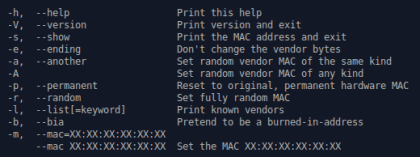
- Spezifische Adressen einer Netzwerkschnittstelle (-M)
- Zufällige Adressen (-R)
- Gleiche Anbieteradressen (-und)
- Andere Anbieteradressen (-zu)
In meinem Fall verfügt mein Computer über zwei Netzwerkschnittstellen, eth0 und wlan0. Deaktivieren eth0:
sudo ifconfig eth0 runter
Nach der Deaktivierung können Sie die MAC-Adresse der eth0-Schnittstelle ändern. Wenn wir es für einen ändern wollten zufällige Adresse:
sudo macchanger eth0 -r
Und voila, Sie können in der Konsole sehen, welche die permanente MAC-Adresse und welche Ihre aktuelle MAC-Adresse ist. Schließlich müsste nur noch die Netzwerkschnittstelle erneut aktiviert werden:
sudo ifconfig eth0 up
Sie können Ihre MAC-Adresse jederzeit von überprüfen ifconfig oder Macchanger
sudo macchanger -s eth0
Grafische Oberfläche
Wenn Sie lieber über eine grafische Oberfläche arbeiten möchten, können Sie das MACChanger-Fenster verwenden, indem Sie Folgendes ausführen:
sudo macchanger-gtk
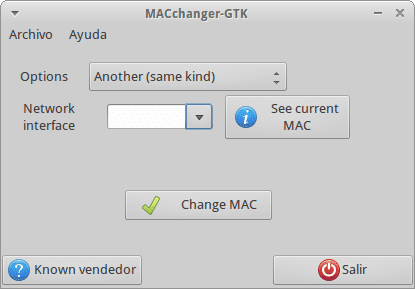
Nun, mit 'iproute2' können Sie das bereits so machen:
ip link set dev eth0 address 00: 11: 22: 33: 44: 55
Ersetzen Sie eth0 durch die gewünschte Schnittstelle ($ ip Link, zeigt die Schnittstellen).
Übrigens sagen die Gerüchte, dass 'ifconfig' bereits "veraltet" ist und dass es in den folgenden Versionen einiger bekannter Distributionen nicht mehr vorkommen wird.
Es ist mehr als ein Jahr her, dass in Archlinux iproute2 verwendet wird (zumindest in der Basisinstallation, die ich mit Pacstrap mache, mit Skripten, die dort zirkulieren, weiß ich nicht).
Nun, mit 'iproute2' können Sie das bereits so machen:
ip link set dev eth0 address 00: 11: 22: 33: 44: 55
Ersetzen Sie eth0 durch die gewünschte Schnittstelle ($ ip Link, zeigt die Schnittstellen).
Übrigens sagen die Gerüchte, dass 'ifconfig' bereits "veraltet" ist und dass es in den folgenden Versionen einiger bekannter Distributionen nicht mehr vorkommen wird.
Es ist mehr als ein Jahr her, dass in Archlinux iproute2 verwendet wird (zumindest in der Basisinstallation, die ich mit Pacstrap mache, mit Skripten, die dort zirkulieren, weiß ich nicht).
Eine einfachere Option, wenn auch mit weniger Optionen:
ifconfig eth0 hw ether 08: 00: 00: 00: 00: 01
un saludo
Auch so:
rfkill blockiere alle
ifconfig wlan1 hw ether xx: xx: xx: xx: xx: xx
rfkill entsperren alle
Grüße.
Ich mache es immer mit dem Netzwerkmanager-Editor über eine grafische Oberfläche
Klicken Sie mit der rechten Maustaste auf das NetworkManager-Applet und bearbeiten Sie die Verbindungen. Dort habe ich einen «geklonten MAC» festgelegt.